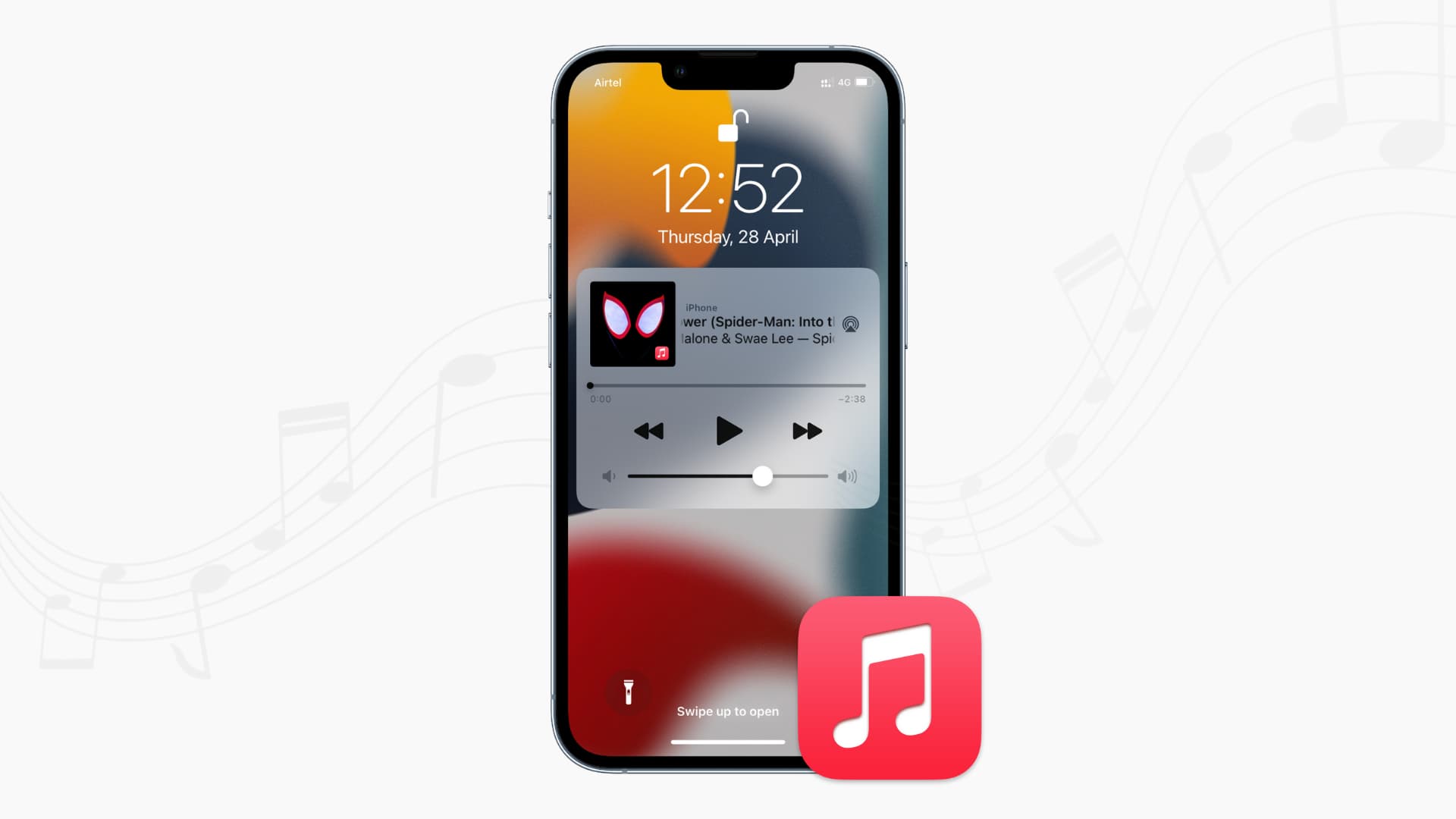
คุณเคยประสบกับสถานการณ์ที่แปลกประหลาดที่คุณ iPhone เริ่มเล่นเพลงด้วยตัวเอง โดยไม่มีเหตุผลที่ชัดเจนหรือการป้อนข้อมูลจากผู้ใช้? นี่อาจเป็นประสบการณ์ที่น่าหงุดหงิดและสับสน เพลงที่ไม่คาดคิดที่ดังออกมาจากอุปกรณ์ของคุณสามารถรบกวนความสงบของคุณได้ นอกจากนี้ยังสามารถรบกวนคนรอบข้างหรือทำให้คุณไม่ทันตั้งตัว
แต่ไม่ต้องกังวล เราอยู่ที่นี่เพื่อมอบวิธีแก้ปัญหาให้กับคุณ! ในบทความนี้ เราจะกล่าวถึงปัญหาทั่วไปนี้และนำเสนอขั้นตอนการแก้ปัญหาในทางปฏิบัติเพื่อยุติปัญหาทางดนตรีที่ลึกลับนี้
ส่วนที่ 1 ทำไม iPhone ของฉันเล่นเพลงด้วยตัวเอง
มันอาจจะค่อนข้างยุ่งเหยิงและน่าหงุดหงิดเมื่อคุณ iPhone เล่นเพลงด้วยตัวเองดูเหมือนไม่มีการยั่วยุใดๆ เพื่อทำความเข้าใจว่าเหตุใดจึงเกิดขึ้น ลองสำรวจสาเหตุที่เป็นไปได้บางประการที่อยู่เบื้องหลังพฤติกรรมที่แปลกประหลาดนี้:
ข้อบกพร่องของซอฟต์แวร์
เช่นเดียวกับอุปกรณ์อิเล็กทรอนิกส์อื่น ๆ iPhone อาจประสบปัญหาซอฟต์แวร์ขัดข้องเป็นครั้งคราว ความผิดพลาดเหล่านี้อาจทำให้ฟังก์ชันการเล่นเพลงทำงานโดยไม่ได้ตั้งใจ เป็นผลให้สามารถทำให้คุณ iPhone 7 เล่นเพลงด้วยตัวเอง
การตีความคำสั่งเสียงผิด
iPhones มาพร้อมกับคุณสมบัติการสั่งงานด้วยเสียง เช่น Siri หรือการสั่งการด้วยเสียง บางครั้ง อุปกรณ์อาจตีความเสียงหรือวลีบางอย่างผิดว่าเป็นคำสั่งเสียงเพื่อเล่นเพลง กรณีนี้อาจเกิดขึ้นได้หากอุปกรณ์ตรวจพบรูปแบบเสียงหรือคำหลักที่เจาะจงโดยไม่ได้ตั้งใจ จากนั้นจึงเริ่มเล่นเพลงโดยไม่ได้ตั้งใจ
การตั้งค่าแอพและทริกเกอร์
การตั้งค่าหรือคุณสมบัติบางอย่างของแอพอาจเริ่มเล่นเพลงโดยไม่รู้ตัว ตัวอย่างเช่น แอปเพลงบางแอปมีตัวเลือก เช่น "เขย่าเพื่อสุ่ม" หรือ "เล่นอัตโนมัติในบลูทูธ" การเปิดใช้งานคุณสมบัติเหล่านี้โดยไม่ตั้งใจอาจส่งผลให้ iPhone ของคุณเล่นเพลงโดยไม่คาดคิด อาจเป็นการเคลื่อนย้ายอุปกรณ์หรือการเชื่อมต่อกับอุปกรณ์บลูทูธ
ส่วนที่ 2 วิธีแก้ไขปัญหา iPhone เล่นเพลงด้วยตัวเอง
ดำเนินการต่อในส่วนที่แล้ว ถึงเวลาเจาะลึกแนวทางแก้ไขที่มีประสิทธิภาพเพื่อแก้ไขปัญหานี้ มีหลายวิธีในการ แก้ปัญหา iPhone เล่นเพลงเอง. แต่สำหรับส่วนนี้ เราจะให้วิธีที่ง่ายที่สุดแก่คุณในการควบคุมการเล่นเพลงในอุปกรณ์ของคุณอีกครั้ง
เมื่อทำตามวิธีการเหล่านี้ คุณควรยุติการหยุดชะงักทางดนตรีที่ลึกลับ มาเริ่มกันเลย!
- รีสตาร์ท iPhone ของคุณ
การรีสตาร์ทอุปกรณ์ของคุณสามารถแก้ไขข้อบกพร่องของซอฟต์แวร์ได้ กดปุ่มด้านข้าง (หรือด้านบน) จนกว่าคุณจะเห็นแถบเลื่อนปิดเครื่อง เลื่อนเพื่อปิด iPhone ของคุณ จากนั้น กดปุ่มด้านข้าง (หรือด้านบน) อีกครั้งจนกระทั่งโลโก้ Apple ปรากฏขึ้นเพื่อรีสตาร์ท
- ตรวจสอบการอัปเดตซอฟต์แวร์
อัปเดตระบบปฏิบัติการของ iPhone อยู่เสมอเพื่อแก้ไขปัญหาความเข้ากันได้ เปิด iPhone ของคุณ การตั้งค่า > General > การปรับปรุงซอฟต์แวร์ และติดตั้งการอัปเดตที่มีอยู่
- ปิดใช้งานการเล่นอัตโนมัติ
การเล่นอัตโนมัติบน Apple Music บางครั้งอาจเป็นสาเหตุของคุณ Apple Music เริ่มเล่นด้วยตัวเอง การเล่นอัตโนมัติจะเริ่มเล่นเพลงโดยอัตโนมัติเมื่อคุณเปิดแอป
ทำตามคำแนะนำนี้เพื่อปิดใช้งานการเล่นอัตโนมัติใน Apple Music:
ขั้นตอนที่ 1: แตะเพลงที่กำลังเล่นอยู่ที่ด้านล่างของหน้าจอ
ขั้นตอนที่ 2: แตะไอคอนที่มีข้อความว่า “กำลังเล่นถัดไป”
ขั้นตอนที่ 3: มองหาส่วนที่ระบุว่า “เล่นอัตโนมัติ”
ขั้นตอนที่ 4: แตะปุ่มเล่นอัตโนมัติและปิดใช้งานการเล่นอัตโนมัติ
หมายเหตุ: หากคุณเลือกปิดใช้งานการเล่นอัตโนมัติบนอุปกรณ์เครื่องใดเครื่องหนึ่ง ระบบจะปิดใช้งานบนอุปกรณ์เครื่องอื่นที่ลงชื่อเข้าใช้ด้วย Apple ID ของคุณด้วย
- รีเซ็ตการตั้งค่า iPhone ของคุณ
หากคุณประสบปัญหาอย่างต่อเนื่อง การรีเซ็ตการตั้งค่าอุปกรณ์อาจเป็นวิธีแก้ปัญหาที่เป็นไปได้ ทำตามขั้นตอนเหล่านี้เพื่อแก้ไขปัญหาของคุณ iPhone เล่นเพลงด้วยตัวเอง ปัญหา:
ขั้นตอนที่ 1: เปิดการตั้งค่า iPhone ของคุณและค้นหา “ทั่วไป”
ขั้นตอนที่ 2: ที่ด้านล่าง แตะ "รีเซ็ต"
ขั้นตอนที่ 3: จากตัวเลือกที่มี ให้เลือก “รีเซ็ตการตั้งค่าทั้งหมด”
ป้อนรหัสผ่านหากได้รับแจ้ง จากนั้น ยืนยันโดยแตะ “รีเซ็ตการตั้งค่าทั้งหมด” อีกครั้ง
- มองหาแหล่งที่มา
เมื่อแก้ไขปัญหาของคุณ iPhone เล่นเพลงด้วยตัวเองการระบุแหล่งที่มาหรือแอปที่ทำให้เกิดปัญหาเป็นสิ่งสำคัญ ตัวอย่างเช่น หากเพลงเริ่มเล่นเมื่อคุณใช้เบราว์เซอร์ ให้ลองปิดหรือออกจากเบราว์เซอร์เพื่อดูว่าปัญหายังคงอยู่หรือไม่
โซลูชั่นขั้นสูง: การซ่อมแซมระบบ iOS
หากขั้นตอนก่อนหน้านี้ไม่สามารถแก้ไขปัญหาได้ คุณสามารถสำรวจวิธีแก้ปัญหาขั้นสูง เช่น การซ่อมแซมระบบ iOS Dr.Fone System Repair เป็นเครื่องมือที่แนะนำอย่างมาก เครื่องมือซ่อมแซมระบบที่เชื่อถือได้สำหรับ iOS.
Dr.Fone System Repair นำเสนอวิธีการที่ครอบคลุมในการวินิจฉัยและแก้ไขปัญหาที่เกี่ยวข้องกับระบบ เราลองแล้ว และแก้ปัญหาได้ในระดับที่สูงขึ้นเมื่อวิธีการมาตรฐานไม่ได้ผล ด้วยเหตุนี้ คุณจึงสามารถแก้ไขปัญหาที่ซับซ้อนที่เกี่ยวข้องกับคุณได้ iPhone เล่นเพลงด้วยตัวเอง.
วิธีการใช้การซ่อมแซมระบบ Dr.Fone:
ขั้นตอนที่ 1: ดาวน์โหลดและเปิด Dr.Fone System Repair
หลังการติดตั้ง เชื่อมต่อ iPhone ของคุณและเปิดเครื่องมือ เลือก “ซ่อมแซมระบบ” > “iPhone” > “ซ่อมแซม iOS”
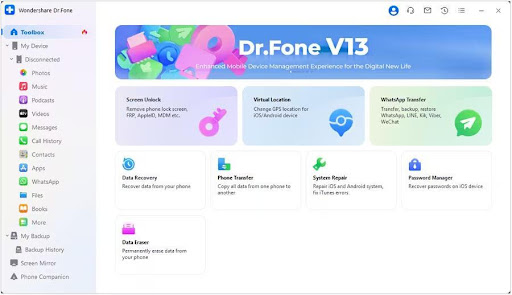
ขั้นตอนที่ 2: เลือกการซ่อมมาตรฐาน
เมื่อได้รับแจ้งให้เลือกระหว่างการซ่อมแบบมาตรฐานและการซ่อมขั้นสูง ให้เลือกแบบมาตรฐาน ตัวเลือกนี้ช่วยให้แน่ใจว่ากระบวนการดำเนินไปอย่างปลอดภัยโดยไม่มีความเสี่ยงที่ข้อมูลจะสูญหาย
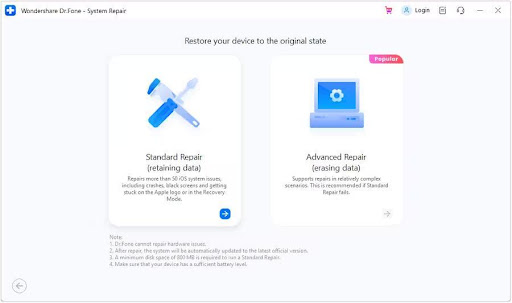
ขั้นตอนที่ 3: เข้าสู่โหมดการกู้คืน
ทำตามคำแนะนำ แล้วเครื่องมือจะตรวจพบเมื่อ iPhone ของคุณเข้าสู่โหมดการกู้คืน
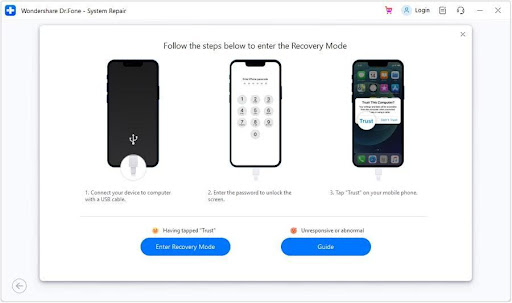
ขั้นตอนที่ 4: ยืนยันรุ่นอุปกรณ์ของคุณและเลือกรุ่นของระบบ
ดาวน์โหลดเฟิร์มแวร์ที่เหมาะสมสำหรับ iPhone ของคุณต่อไป สิ่งสำคัญคือต้องรักษาการเชื่อมต่อเครือข่ายให้เสถียรและอย่าตัดการเชื่อมต่ออุปกรณ์ของคุณในขณะที่กำลังดำเนินการดาวน์โหลด
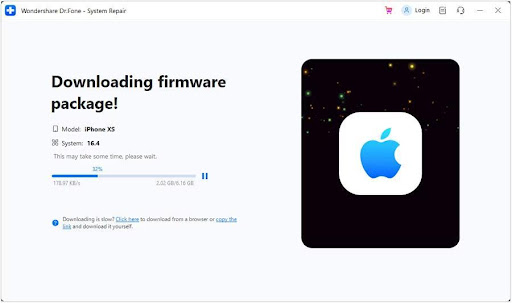
ขั้นตอนที่ 5: ขั้นตอนการซ่อม
เมื่อคุณดาวน์โหลดเฟิร์มแวร์ เครื่องมือจะเริ่มซ่อมแซม iPhone ของคุณ คุณสามารถติดตามความคืบหน้าผ่านตัวบ่งชี้บนหน้าจอ
แค่นั้นแหละ! หลังจากกระบวนการซ่อมแซมเสร็จสิ้น คุณจะเห็นหน้าจอแจ้งผลลัพธ์ อย่าลืมตรวจสอบว่าปัญหายังคงมีอยู่หรือไม่
สรุป
การจัดการกับปัญหาที่น่าหงุดหงิดของ iPhone ที่เล่นเพลงด้วยตัวเองอาจทำให้งงได้ แต่ด้วยขั้นตอนการแก้ปัญหาที่ระบุไว้ในคู่มือนี้ คุณจะสามารถควบคุมการเล่นเพลงได้อีกครั้งและเพลิดเพลินไปกับประสบการณ์ iPhone ที่ราบรื่น! บอกลาความลึกลับของการหลบหนีทางดนตรีที่เกิดขึ้นเองของ iPhone ของคุณ
คำถามที่พบบ่อย
เครื่องมือซ่อมแซมระบบปลอดภัยหรือไม่?
เครื่องมือซ่อมแซมระบบสามารถใช้งานได้อย่างปลอดภัยหากมาจากแหล่งที่มีชื่อเสียงและเชื่อถือได้ สิ่งสำคัญคือต้องทำการวิจัยอย่างละเอียดถี่ถ้วนและเลือกเครื่องมือที่เชื่อถือได้ซึ่งมีบทวิจารณ์ในเชิงบวกและประวัติความปลอดภัย ตัวอย่างหนึ่งของเครื่องมือซ่อมแซมระบบที่ปลอดภัยคือ Dr.Fone System Repair ซอฟต์แวร์นี้เป็นที่รู้จักในด้านความน่าเชื่อถือและประสิทธิภาพในการแก้ไขปัญหาต่างๆ ของ iPhone
การรีเซ็ตการตั้งค่าทั้งหมดจะลบข้อมูลส่วนตัวของฉันหรือไม่
ไม่ การรีเซ็ตการตั้งค่าทั้งหมดบน iPhone จะไม่ลบข้อมูลส่วนตัวของคุณ เช่น รูปภาพ วิดีโอ รายชื่อผู้ติดต่อ หรือแอพ แต่จะรีเซ็ตการตั้งค่าส่วนบุคคล การกำหนดลักษณะ และการกำหนดค่ากลับเป็นค่าเริ่มต้น






เขียนความเห็น